windows10软件商店在哪打开 win10应用商店在哪打开方式
更新时间:2024-03-04 10:11:55作者:zheng
我们在使用win10电脑的时候可以打开电脑的应用商店来下载安装各种应用程序,非常的方便,有些用户就想要打开win10电脑的应用商店,但是却不知道win10应用商店在哪打开方式,今天小编就教大家windows10软件商店在哪打开,操作很简单,跟着小编一起来操作吧。
推荐下载:win10系统安装包
方法如下:
1、点击电脑左下的开始菜单。
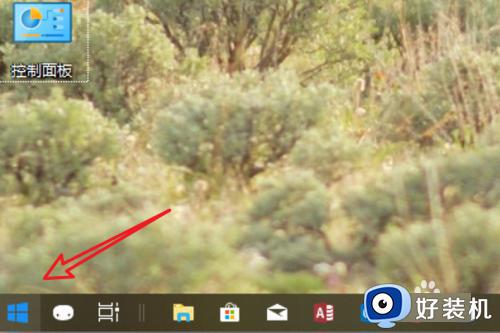
2、打开开始菜单后,在里面右边就可以找到这个应用商店了,它是以英文名称显示的。
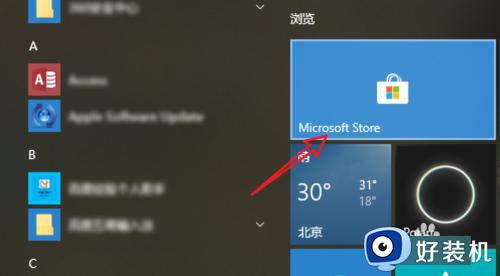
3、如果在开始菜单上没有列出这个应用商店,我们就点击任务栏里的小娜图标。
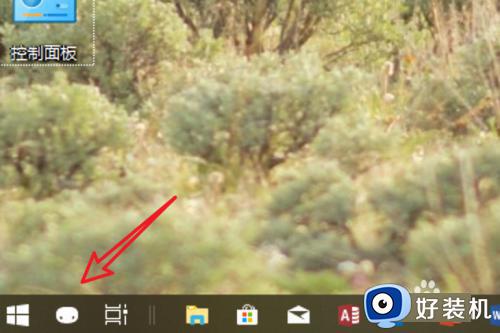
4、打开小娜后,我们在下方的输入框里输入「应用商店」来搜索。
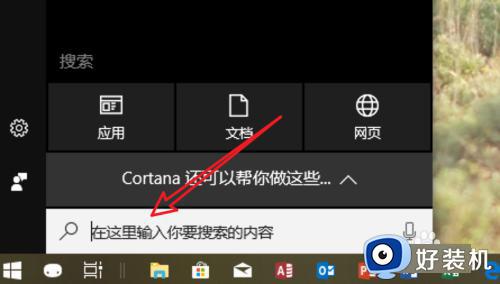
5、输入后,能搜索出应用商店的这个应用的,直接点击打开它就行了。
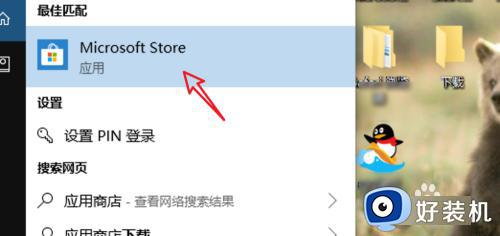
6、点击后,我们就打开了应用商店了,可以在这里查找,下载,安装软件,游戏等app应用了。
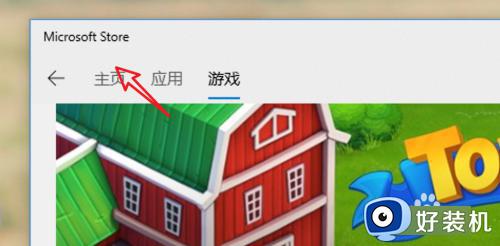
以上就是关于windows10软件商店在哪打开的全部内容,还有不懂得用户就可以根据小编的方法来操作吧,希望能够帮助到大家。
windows10软件商店在哪打开 win10应用商店在哪打开方式相关教程
- win10应用商店在哪儿 windows10应用商店的打开方法
- win10应用商店在哪儿 win10自带的应用商店在哪里打开
- win10打开微软商店的方法 win10怎么打开微软商店
- win10商店下载的软件在哪个文件夹 详解win10应用商店下载软件的存放位置
- windows10应用商店打不开如何修复 win10应用商店打不开怎么办
- windows10应用商店打不开的处理方法 win10电脑应用商店打不开怎么解决
- win10打开微软商店的办法 win10怎么打开微软商店
- win10打开微软商店没反应怎么办 win10微软商店无法打开修复方法
- win10应用商店无法打开怎么办 win10应用商店打不开是怎么回事
- 怎么打开win10应用商店 win10打开应用商店的方法
- win10拼音打字没有预选框怎么办 win10微软拼音打字没有选字框修复方法
- win10你的电脑不能投影到其他屏幕怎么回事 win10电脑提示你的电脑不能投影到其他屏幕如何处理
- win10任务栏没反应怎么办 win10任务栏无响应如何修复
- win10频繁断网重启才能连上怎么回事?win10老是断网需重启如何解决
- win10批量卸载字体的步骤 win10如何批量卸载字体
- win10配置在哪里看 win10配置怎么看
win10教程推荐
- 1 win10亮度调节失效怎么办 win10亮度调节没有反应处理方法
- 2 win10屏幕分辨率被锁定了怎么解除 win10电脑屏幕分辨率被锁定解决方法
- 3 win10怎么看电脑配置和型号 电脑windows10在哪里看配置
- 4 win10内存16g可用8g怎么办 win10内存16g显示只有8g可用完美解决方法
- 5 win10的ipv4怎么设置地址 win10如何设置ipv4地址
- 6 苹果电脑双系统win10启动不了怎么办 苹果双系统进不去win10系统处理方法
- 7 win10更换系统盘如何设置 win10电脑怎么更换系统盘
- 8 win10输入法没了语言栏也消失了怎么回事 win10输入法语言栏不见了如何解决
- 9 win10资源管理器卡死无响应怎么办 win10资源管理器未响应死机处理方法
- 10 win10没有自带游戏怎么办 win10系统自带游戏隐藏了的解决办法
